wieder her
Möchten Sie den WhatsApp-Chatverlauf Ihres Android-Geräts sichern oder WhatsApp-Nachrichten und-Medien auf ein neues Gerät übertragen? Google Drive macht es einfach.
Wenn Sie WhatsApp auf Android verwenden, können Sie Ihren Chat-Verlauf nahtlos auf Google Drive sichern. Sie können dann alles schnell wiederherstellen, wenn Sie die Systemsoftware zurücksetzen oder das Upgrade auf ein neueres Android-Telefon durchführen. Dieses Tutorial zeigt, was Sie tun müssen, um WhatsApp mit Google Drive zu sichern und wiederherzustellen.
Inhaltsverzeichnis 
WhatsApp-Daten auf Google Drive sichern
Sie können Ihre WhatsApp-Chats und-Anhänge jederzeit manuell auf Google Drive sichern. Oder Sie können die App so konfigurieren, dass sie automatisch nach einem täglichen, wöchentlichen oder monatlichen Zeitplan gesichert wird. WhatsApp-Backups werden nicht auf Ihr Google Drive-Kontingent angerechnet, daher ist der Speicherplatz kein Problem – Sie benötigen lediglich eine starke Internetverbindung.
Hinweis: WhatsApp erstellt gleichzeitig eine Kopie von die Sicherungsdatei im internen Speicher Ihres Android-Geräts oder auf einer SD-Karte, sodass Sie die Daten schneller wiederherstellen können, wenn Sie die App deinstallieren und erneut installieren müssen.
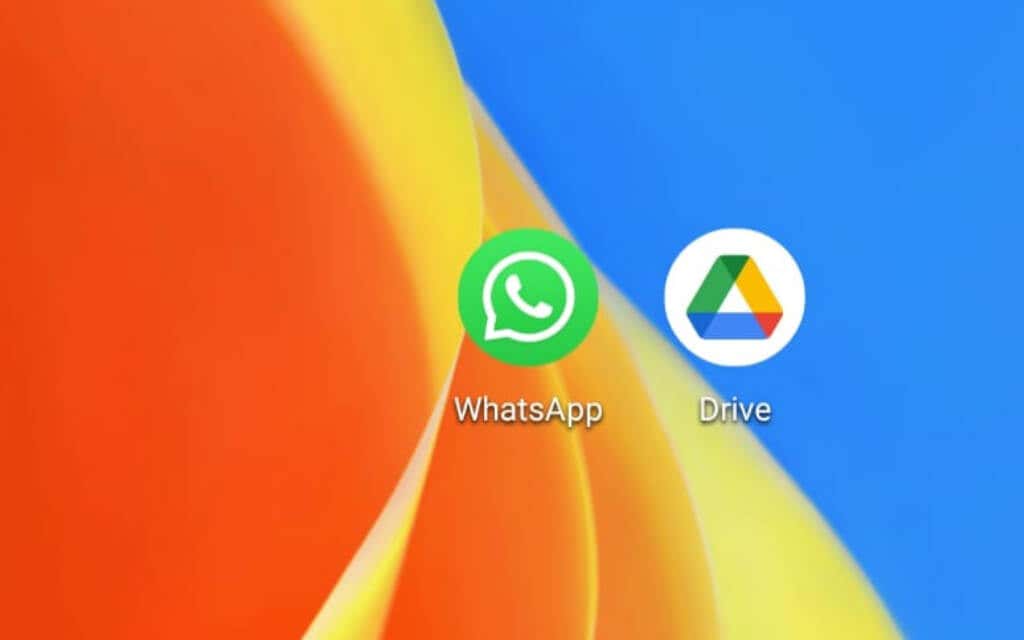
Wenn Sie bereits eine WhatsApp-Sicherung in Google Drive haben , können Sie zum nächsten Abschnitt springen. Es ist jedoch am besten, wenn möglich, eine neue Sicherung zu erstellen, um sicherzustellen, dass die Sicherung alle Ihre neuesten Nachrichten und Medien enthält.
1. Öffnen Sie die WhatsApp-App auf Ihrem Android.
2. Tippen Sie oben rechts auf dem Bildschirm auf das Symbol Mehr (drei Punkte).
3. Tippen Sie im Dropdown-Menü auf Einstellungen.
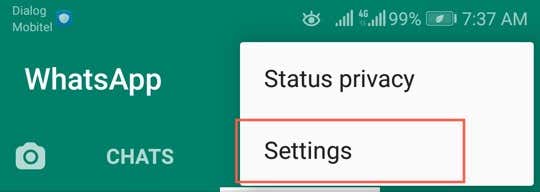
4. Wählen Sie Chats.
5. Scrollen Sie nach unten und tippen Sie auf Chat-Backup.
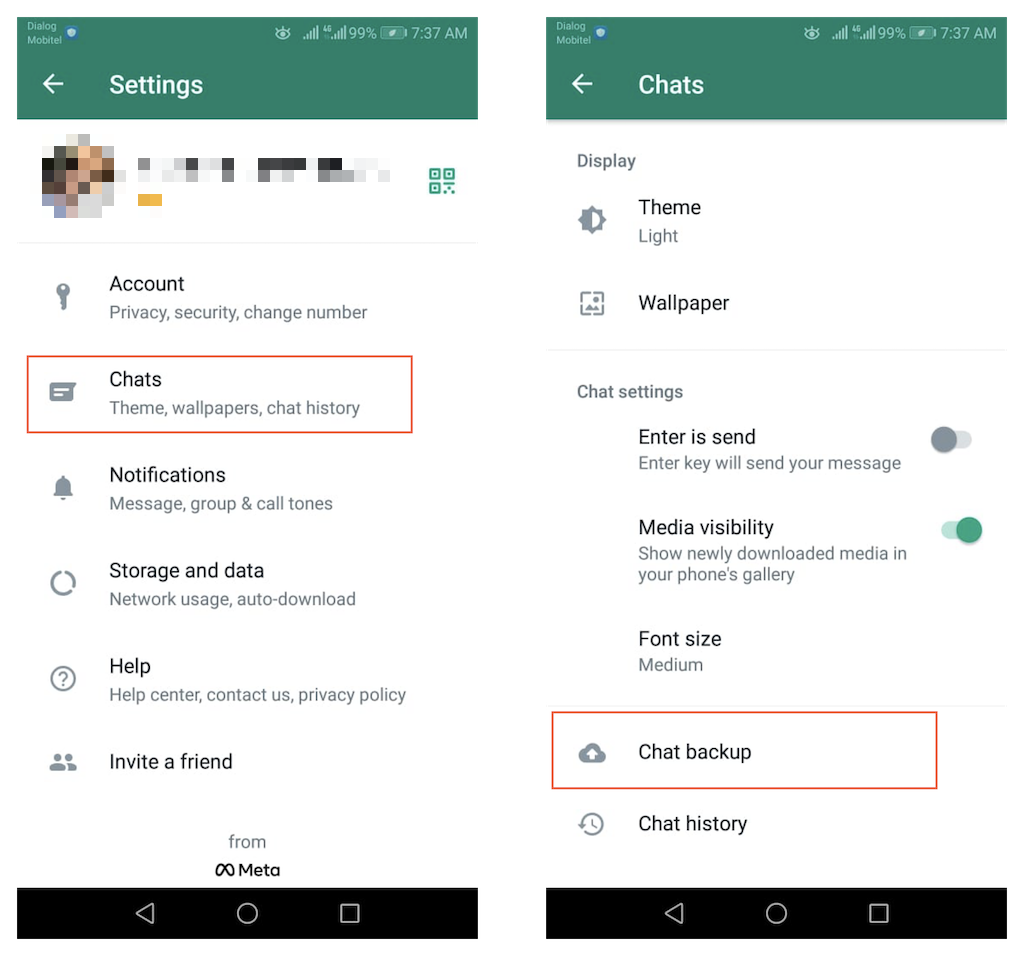
6. Tippen Sie auf Sichern, um Ihre WhatsApp-Daten mit den standardmäßigen Sicherungseinstellungen auf Google Drive zu sichern.
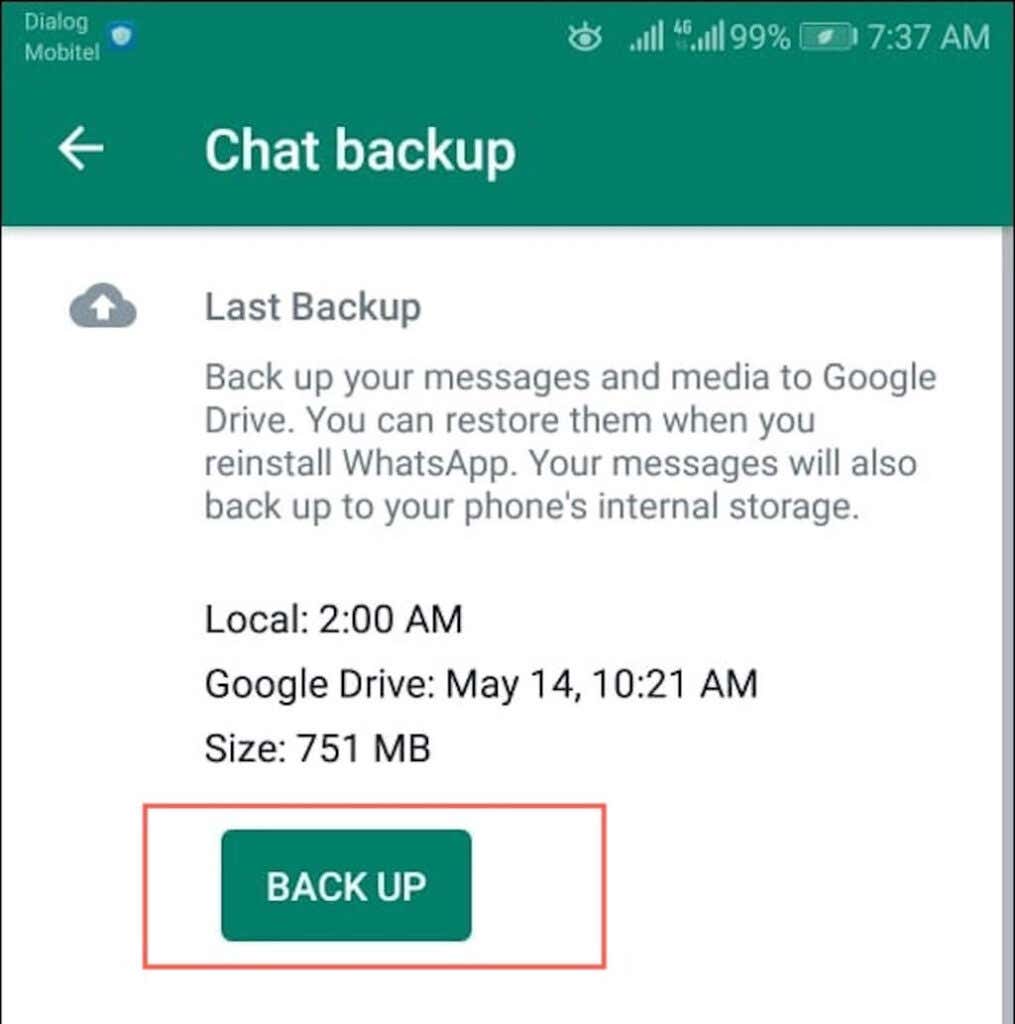
Oder scrollen Sie auf dem Bildschirm nach unten und konfigurieren Sie die folgenden Einstellungen:
End-to-ende verschlüsselte Sicherung: Fügen Sie eine zusätzliche Sicherheitsebene hinzu, indem Sie die Sicherung verschlüsseln. Sie können Ihre Daten jedoch nicht wiederherstellen, wenn Sie das Passwort oder den Verschlüsselungsschlüssel verlieren, den Sie während des Vorgangs erstellt haben.Auf Google Drive sichern: Entscheiden Sie, ob Sie manuell oder automatisch sichern möchten ( täglich, wöchentlich oder monatlich). Über Mobilfunk sichern: Sichern Sie Daten über WLAN oder Mobilfunkdaten. Deaktivieren Sie die Option, um zusätzliche Kosten zu vermeiden, wenn keine WLAN-Verbindung besteht. Videos einbeziehen: Entscheiden Sie, ob Sie Videos in Ihre Sicherungen einbeziehen möchten. Dies kann jedoch die Größe Ihrer Backups erheblich erhöhen und zu Verzögerungen führen. Google-Konto: Verwenden Sie ein anderes Google-Konto als das, bei dem Sie sich bereits auf Ihrem Android-Telefon angemeldet haben, um Ihre WhatsApp-Daten zu sichern.
7. Warten Sie, bis die Sicherung abgeschlossen ist.
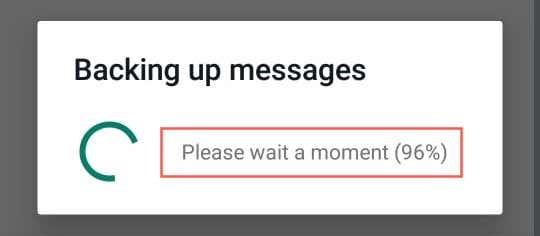
Der erste Upload kann eine Weile dauern, aber nachfolgende Backups werden erheblich schneller sein. Wenn Sie Ihre Daten nicht sofort wiederherstellen möchten, sollten Sie bei Ihren Sicherungen Folgendes beachten:
Google Drive ersetzt die aktuelle Sicherung, wenn Sie einen neuen Upload durchführen, sodass Sie keine älteren wiederherstellen können Versionen Ihrer WhatsApp-Daten. Google Drive löscht Ihr WhatsApp-Backup, wenn Sie (oder WhatsApp) es nicht innerhalb von fünf Monaten aktualisieren. WhatsApp für iOS verlässt sich zu Sicherungszwecken auf den nativen iCloud-Speicherdienst von Apple, sodass Sie ein Google Drive nicht wiederherstellen können Sicherung auf ein iPhone. Probieren Sie diese Problemumgehungen aus, um Ihre WhatsApp-Daten von Android auf ein neues iPhone zu migrieren.
WhatsApp-Backup von Google Drive wiederherstellen
Wenn Sie Ihr Android zurücksetzen oder ein neues Telefon kaufen, können Sie Ihre WhatsApp-Daten wiederherstellen und genau dort weitermachen, wo Sie aufgehört haben. Dies ist jedoch nur möglich, wenn Sie dieselbe Telefonnummer wie zuvor verwenden.
Außerdem müssen Sie mit dem Google-Konto, das die WhatsApp-Sicherung enthält, auf dem Gerät angemeldet sein. Wenn Sie sich nicht sicher sind, gehen Sie zu Einstellungen > Passwörter und Konten/Nutzer und Konten, um eine Liste der Google-Konten anzuzeigen.
Sobald Sie bereit sind fortzufahren, müssen Sie Folgendes tun, um Ihre WhatsApp-Daten von Google Drive wiederherzustellen.
1. Installieren und öffnen Sie WhatsApp.
2. Tippen Sie auf Zustimmen und fortfahren.
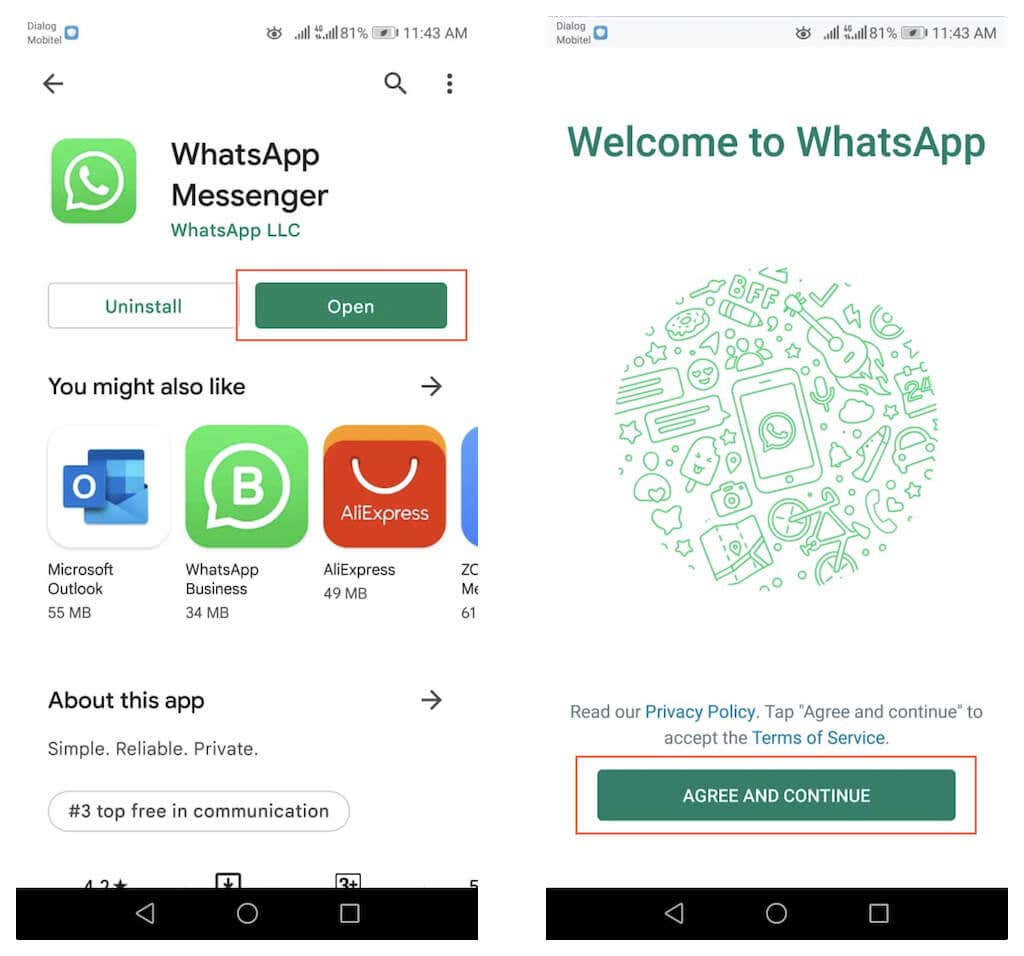
3. Geben Sie Ihre Telefonnummer ein und tippen Sie auf OK. Geben Sie dann den Bestätigungscode ein, den Sie erhalten, um fortzufahren.
4. Wählen Sie Weiter und erlauben Sie WhatsApp den Zugriff auf die Kontakte, Fotos und andere Medien Ihres Telefons.
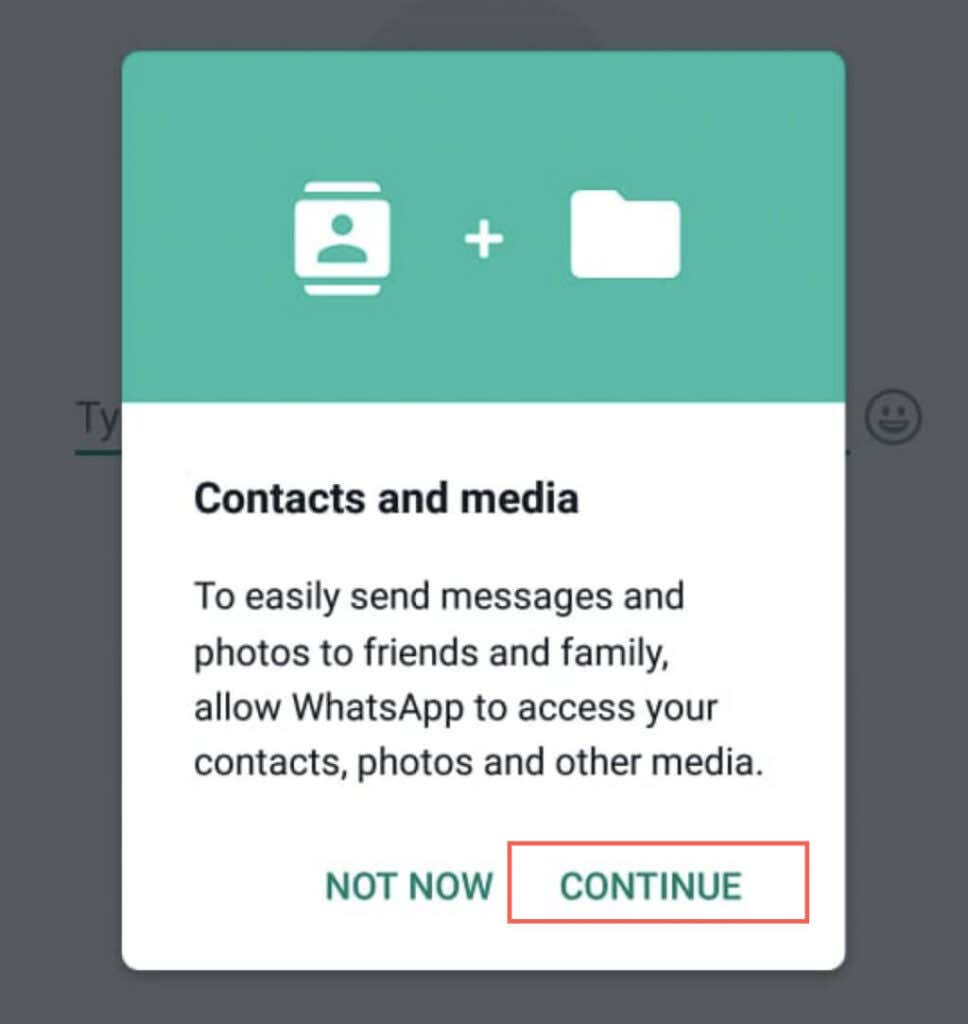
5. WhatsApp lokalisiert und benachrichtigt Sie automatisch, wenn es in Google Drive ein Backup für Ihr Android findet. Tippen Sie auf Wiederherstellen, um fortzufahren.
6. Warten Sie, bis WhatsApp Ihre Nachrichten wiederherstellt.
7. Wählen Sie Weiter, um fortzufahren.
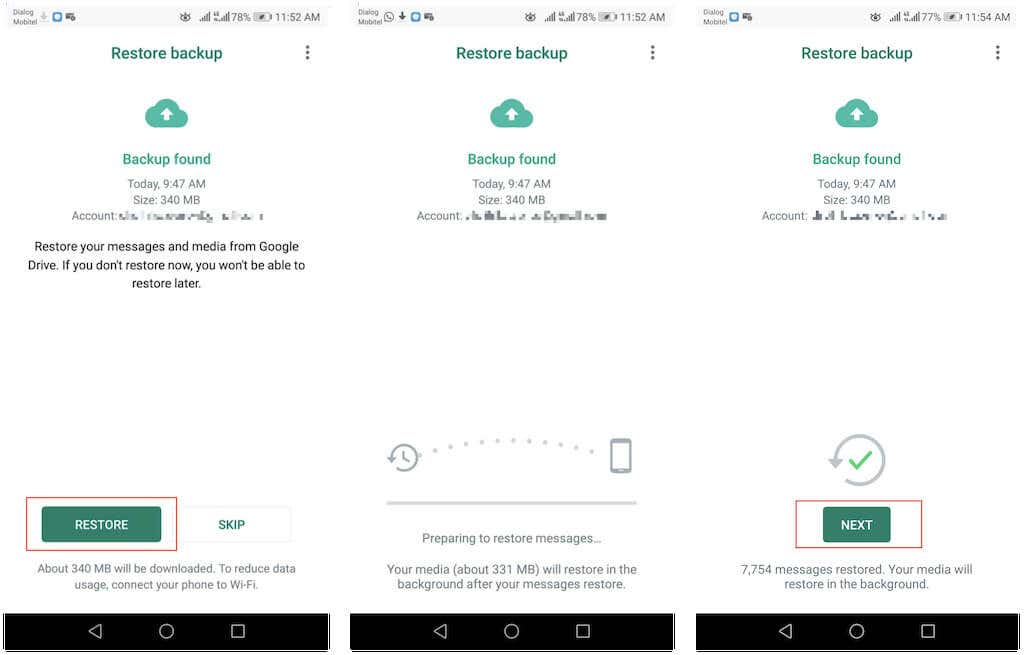
Hinweis: Wenn Ihr Android Zugriff auf die lokale Sicherung auf dem internen Speicher oder der SD-Karte hat, können Sie diese für den Wiederherstellungsprozess verwenden.
8. Tippen Sie auf Jetzt wiederherstellen, um Ihre Mediendateien über WLAN oder Mobilfunk wiederherzustellen, oder tippen Sie auf OK, um dies nur über WLAN zu tun. Geben Sie dann einen Namen für Ihr WhatsApp-Konto ein und wählen Sie Weiter.
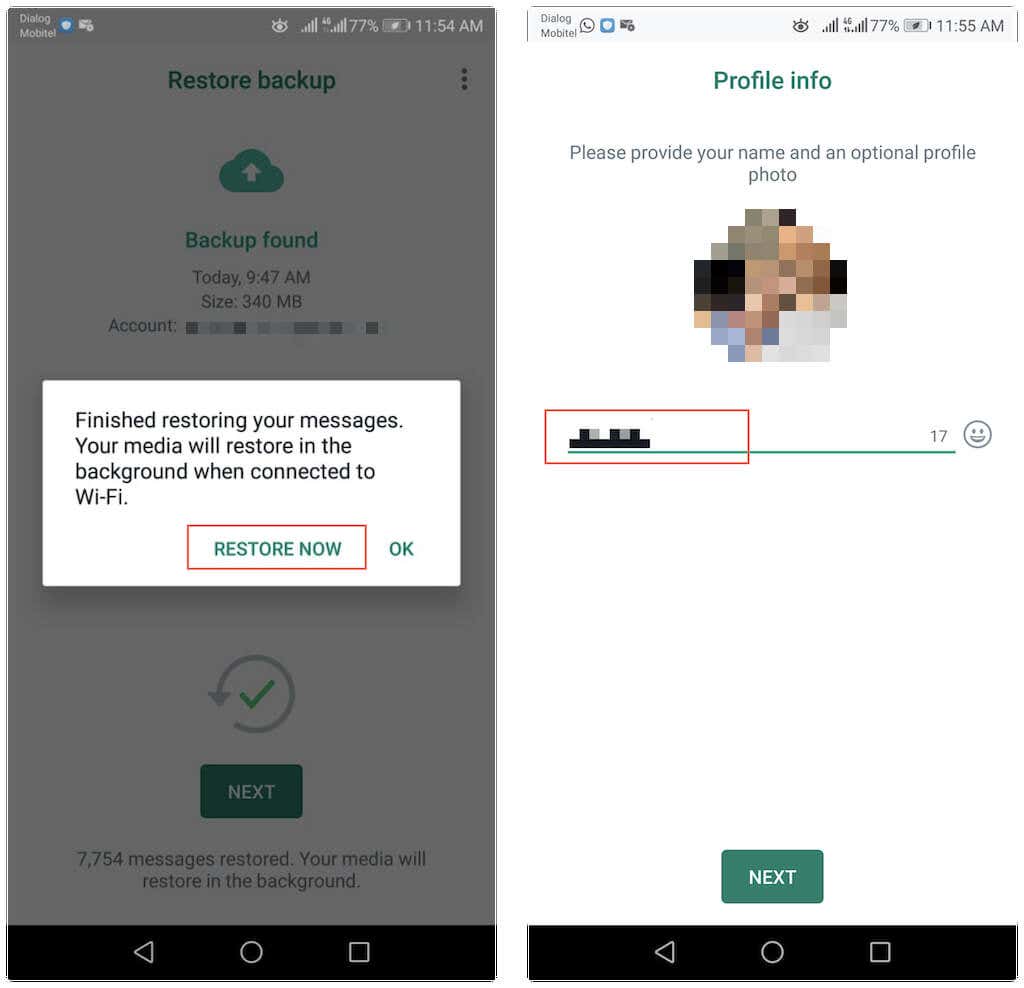
9. WhatsApp wird sich selbst initialisieren und Ihre Konversationsthreads in Kürze anzeigen. Ihre Mediendateien werden weiterhin wiederhergestellt, aber Sie können die App in der Zwischenzeit verwenden.
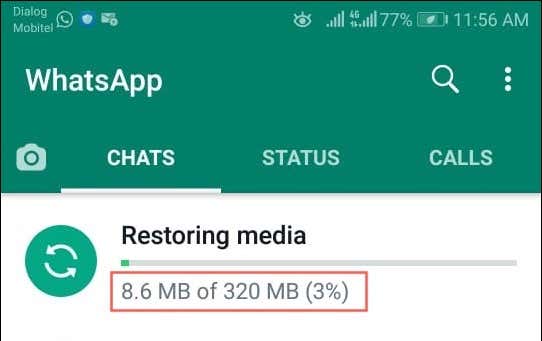
Wenn Sie die WhatsApp-Sicherungsdaten nicht herunterladen können, könnte es eine der folgenden Ursachen haben:
WhatsApp verknüpft die Sicherungsdatei auf Google Drive mit der Telefonnummer, die Sie ursprünglich beim Erstellen verwendet haben. Sie können die Daten nur wiederherstellen, nachdem Sie sie mit derselben Nummer verifiziert haben. Stellen Sie sicher, dass es dasselbe ist. Besuchen Sie den Verwaltungsbildschirm Ihres Android-Kontos und überprüfen Sie, ob Sie sich mit dem richtigen Google Drive-Konto angemeldet haben. Google löscht WhatsApp-Backups, die älter als fünf Monate sind. Um zu bestätigen, ob die Sicherung noch vorhanden ist, öffnen Sie die Google Drive-App und wählen Sie im App-Menü Speicher aus. Wenn Downloads zu lange dauern oder stocken, wechseln Sie von Mobilfunk zu WLAN und prüfen Sie, ob das funktioniert einen Unterschied. Beheben Sie Ihr Android-Gerät bei Problemen mit Google Play-Diensten.
Fahren Sie mit der Sicherung Ihrer WhatsApp-Daten fort
Mit Google Drive können Sie Ihre WhatsApp-Daten bequem auf Android sichern. Wenn Sie den Chat-Verlauf gerade in einer neuen WhatsApp-Installation wiederhergestellt haben, vergessen Sie nicht, Ihre Nachrichten und Medien weiter zu sichern.
